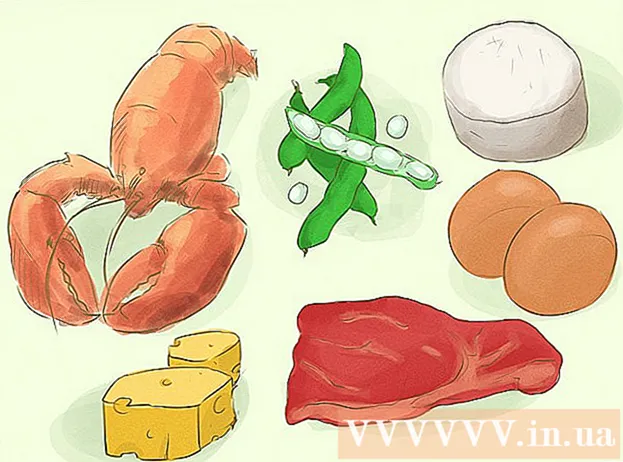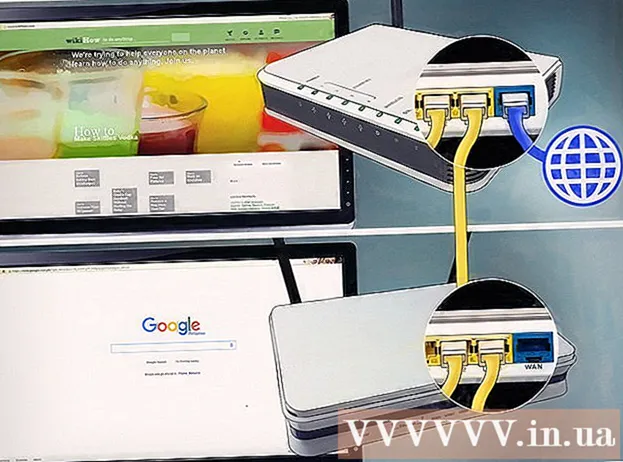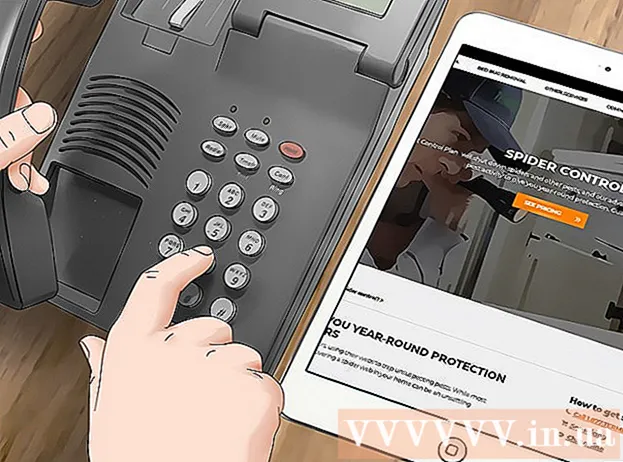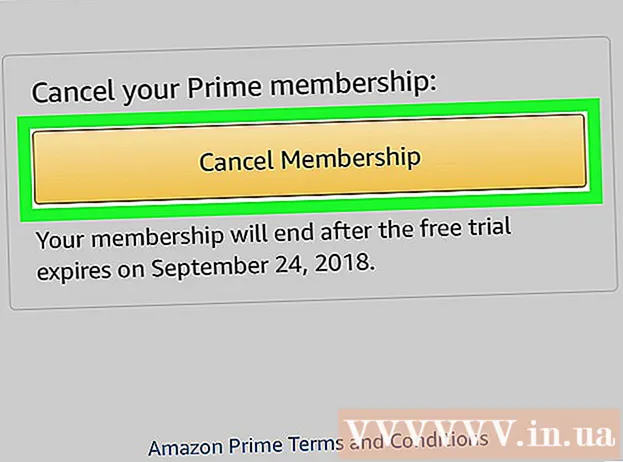రచయిత:
Robert Simon
సృష్టి తేదీ:
16 జూన్ 2021
నవీకరణ తేదీ:
1 జూలై 2024

విషయము
సంవత్సరాలుగా, ఫైల్లు పెద్దవి / పెద్దవిగా మారాయి, కాని చాలా ఇమెయిల్ సేవలు ఇప్పటికీ జోడింపుల పరిమాణాన్ని పరిమితం చేస్తాయి, కొన్ని మెగాబైట్ల పంపకాన్ని మాత్రమే అనుమతిస్తాయి. మీరు పెద్ద ఫైల్ను పంపాలనుకుంటే లేదా గ్రహీతకు చాలా ఫైల్లను పంపాలనుకుంటే, మీరు వేరే పద్ధతికి మారాలి. అదృష్టవశాత్తూ, క్లౌడ్ నిల్వ మరియు ఫైల్ షేరింగ్ పెద్ద ఫైళ్ళను గతంలో కంటే సులభంగా పంపించాయి మరియు మరింత వేగంగా మరియు నమ్మదగినవి. చాలా ఇమెయిల్ జోడింపులు.
దశలు
4 యొక్క పద్ధతి 1: ఆన్లైన్ నిల్వ సేవలను ఉపయోగించండి
క్లౌడ్ నిల్వ మీకు కావలసిన సేవ కాదా అని పరిశీలించండి. ఆన్లైన్ నిల్వను ఉపయోగిస్తున్నప్పుడు, రిమోట్ సర్వర్లు మీ ఫైల్లను ఆన్లైన్లో నిల్వ చేస్తాయి, కాబట్టి మీరు వాటిని ఎక్కడి నుండైనా యాక్సెస్ చేయవచ్చు. మీరు ఆ ఫైళ్ళకు లింక్ను మీకు కావలసిన వారితో పంచుకోవచ్చు మరియు వారు మీ ఆన్లైన్ నిల్వ ఖాతా నుండి ఫైల్ను డౌన్లోడ్ చేసుకోవచ్చు.
- చాలా ఆన్లైన్ నిల్వ సేవలు కనీసం 5 GB ఫైల్లను ఉచితంగా నిల్వ చేయడానికి మిమ్మల్ని అనుమతిస్తాయి. అదనంగా, కొన్ని సేవలు దాని కంటే ఎక్కువ నిల్వ చేయడానికి మిమ్మల్ని అనుమతిస్తాయి.
- ఆన్లైన్ నిల్వను ఉపయోగిస్తున్నప్పుడు, మీరు పంపించదలిచిన ఫైల్ పరిమాణంపై మీకు పరిమితి ఉన్నప్పుడు అరుదైన సందర్భాలు ఉన్నాయి.

ఆన్లైన్లో హోస్టింగ్ సేవను ఎంచుకోండి. ఒకే ఫైల్ బదిలీ లక్షణంతో అనేక ఆన్లైన్ నిల్వ సేవలు అందుబాటులో ఉన్నాయి. బహుశా మీరు ఆన్లైన్ నిల్వ ఖాతాను సృష్టించారు మరియు మీకు గుర్తు లేదు!- గూగుల్ డ్రైవ్ - ఇది గూగుల్ యొక్క ఉచిత ఆన్లైన్ నిల్వ సేవ. Gmail ఖాతాకు 15 GB నిల్వ. మీ Gmail ఖాతాతో సైన్ ఇన్ చేసే సమయంలో మీరు ఈ సేవను ఉపయోగించవచ్చు.
- వన్డ్రైవ్ - ఇది మైక్రోసాఫ్ట్ యొక్క ఆన్లైన్ నిల్వ సేవ. ప్రతి మైక్రోసాఫ్ట్ ఖాతా (హాట్ మెయిల్, lo ట్లుక్.కామ్) 15 జిబిని ఉచితంగా నిల్వ చేయడానికి అనుమతించబడుతుంది. మీ మైక్రోసాఫ్ట్ ఖాతాకు సైన్ ఇన్ చేయడం ద్వారా మీరు ఇప్పుడు ఈ సేవను ఉపయోగించవచ్చు.
- డ్రాప్బాక్స్ - ఇది స్వతంత్ర ఆన్లైన్ నిల్వ సేవ. 2 GB ని నిల్వ చేయడానికి ఉచిత ఖాతాలు అనుమతించబడతాయి. మీరు ఇతరులకు డ్రాప్బాక్స్ను సిఫార్సు చేస్తే నిల్వ పెరుగుతుంది. మీరు వద్ద నమోదు చేసుకోవచ్చు.
- బాక్స్ - ఇది స్వతంత్ర ఆన్లైన్ నిల్వ సేవ కూడా. ఉచిత ఖాతా వినియోగదారులను 10 GB ని నిల్వ చేయడానికి అనుమతిస్తుంది, అయితే ఫైల్ 250 MB లేదా అంతకంటే తక్కువ ఉండాలి. మీరు వద్ద ఖాతాను సృష్టించవచ్చు.
- మీడియాఫైర్ - ఇది ఆన్లైన్ నిల్వ సేవగా అభివృద్ధి చేయబడిన ఫైల్ షేరింగ్ సేవ. ఇతర ఆన్లైన్ నిల్వ సేవల మాదిరిగా కాకుండా, ఈ సేవ ప్రధానంగా నిల్వ కోసం కాకుండా ఫైల్ షేరింగ్ కోసం ఉపయోగించబడుతుంది. ఉచిత ఖాతా మీకు 10 GB నిల్వను ఇస్తుంది, కానీ మీరు భాగస్వామ్యం చేసే ప్రతి డౌన్లోడ్ లింక్తో ఎల్లప్పుడూ ప్రకటనలు ఉంటాయి. ఉచిత ఖాతాను ఉపయోగిస్తున్నప్పుడు, మీకు 200 MB ఉన్న ఫైల్ పరిమాణ పరిమితి ఉండదు. మీరు వద్ద సేవను ఉపయోగించడం ప్రారంభించవచ్చు

మీరు భాగస్వామ్యం చేయదలిచిన ఫైల్ను అప్లోడ్ చేయండి (అప్లోడ్ చేయండి). మీరు ఒక ఫైల్ను ఇతరులకు పంపే ముందు, మీరు దాన్ని మీ ఆన్లైన్ నిల్వ సేవకు అప్లోడ్ చేయాలి. మీరు ఉపయోగిస్తున్న సేవను బట్టి ఈ దశను నిర్వహించే విధానం భిన్నంగా ఉంటుంది. సాధారణంగా మీరు వెబ్ బ్రౌజర్ ద్వారా మీ ఆన్లైన్ నిల్వ ఖాతాలోకి లాగిన్ అయి, ఆపై ఫైల్ను బ్రౌజర్ విండోలోకి లాగండి.- అనేక ఆన్లైన్ నిల్వ సేవల్లో మీ స్మార్ట్ఫోన్ (స్మార్ట్ఫోన్) లేదా టాబ్లెట్ నుండి ఫైల్లను అప్లోడ్ చేయడంలో సహాయపడే మొబైల్ అనువర్తనాలు ఉన్నాయి.
- గూగుల్ డ్రైవ్ మరియు డ్రాప్బాక్స్ వంటి కొన్ని ఆన్లైన్ నిల్వ సేవలు మీ కంప్యూటర్లో సమకాలీకరణ ఫోల్డర్లను (సమకాలీకరణ) సృష్టిస్తాయి. మీరు సమకాలీకరణ ఫోల్డర్కు ఫోల్డర్ లేదా ఫైల్ను జోడించినప్పుడు, ఫైల్ లేదా ఫోల్డర్ స్వయంచాలకంగా మీ ఆన్లైన్ నిల్వ సేవకు అప్లోడ్ చేయబడుతుంది.
- ఫైల్ అప్లోడ్ సమయం మీ ఇంటర్నెట్ కనెక్షన్ వేగం మీద ఆధారపడి ఉంటుంది. మీరు 1 GB లేదా అంతకంటే ఎక్కువ ఫైళ్ళను అప్లోడ్ చేస్తే, మీరు ఒక గంట కంటే ఎక్కువ వేచి ఉండాల్సి ఉంటుంది.

మీ ఫైల్ కోసం లింక్ (లింక్) ను సృష్టించండి. మీరు ఫైల్ను విజయవంతంగా అప్లోడ్ చేసిన తర్వాత, మీరు భాగస్వామ్యం చేయాలనుకునే ఎవరికైనా పంపించడానికి మీరు లింక్ను సృష్టించవచ్చు. చెప్పినట్లుగా, మీరు ఉపయోగిస్తున్న సేవను బట్టి విధానం భిన్నంగా ఉంటుంది, కానీ సాధారణంగా మీరు ఫైల్ను ఎంచుకుని, షేర్ లేదా లింక్ పొందండి క్లిక్ చేయండి.
లింక్ను ఇమెయిల్లోకి కాపీ చేసి పేస్ట్ చేయండి. మీరు సృష్టించిన లింక్ను పొందిన ఎవరైనా ఫైల్ను వీక్షించి వారి కంప్యూటర్కు డౌన్లోడ్ చేసుకోవచ్చు. మీరు లింక్ను ఇమెయిల్లో అతికించవచ్చు మరియు మీరు ఫైల్ను భాగస్వామ్యం చేయాలనుకునే ఎవరికైనా పంపవచ్చు.
- మీ ఇమెయిల్ సేవ ఆన్లైన్ నిల్వ సేవల్లోని ఫైల్లకు లింక్లను కలిగి ఉండవచ్చు. ఉదాహరణకు, మీరు Gmail లో ఇమెయిల్ వ్రాస్తున్నప్పుడు, మీరు Google డిస్క్ ఫైల్కు లింక్ను చేర్చవచ్చు. మీరు హాట్మెయిల్లో ఇమెయిల్ వ్రాస్తుంటే, మీరు వన్డ్రైవ్ ఫైల్కు లింక్ను చేర్చవచ్చు.
ఫైల్ను ఎలా డౌన్లోడ్ చేయాలో గ్రహీతకు సూచించండి. గ్రహీత మీరు పంపిన లింక్పై క్లిక్ చేసినప్పుడు, ఫైల్ సాధారణంగా హోస్టింగ్ సేవ యొక్క ఆన్లైన్ వ్యూయర్లో తెరవబడుతుంది. ఉదాహరణకు, మీరు వన్డ్రైవ్ ద్వారా వీడియోను భాగస్వామ్యం చేస్తే, గ్రహీత లింక్ను క్లిక్ చేసినప్పుడు ఇది వన్డ్రైవ్ ఆన్లైన్ వీడియో ప్లేయర్లో తెరుచుకుంటుంది. డౌన్లోడ్ బటన్ను క్లిక్ చేయడం ద్వారా వారు తమ కంప్యూటర్కు వీడియోను డౌన్లోడ్ చేసుకోవచ్చు. ప్రకటన
4 యొక్క విధానం 2: ఫైల్ షేరింగ్ సేవలను ఉపయోగించండి
ఫైల్ షేరింగ్ సేవ మీకు సరైనదా అని చూడండి. ఈ రకమైన సేవలు ఆన్లైన్ నిల్వ మాదిరిగానే పనిచేస్తాయి, అయితే నిల్వ కంటే ఫైల్ షేరింగ్పై ఎక్కువ దృష్టి పెడతాయి. మీరు ఇతరులకు బదిలీ చేయదలిచిన ఫైల్ను అప్లోడ్ చేసి, ఫైల్కు లింక్ను పంపండి. సాధారణంగా మీకు ఖాతా అవసరం లేదు మరియు బహుళ వ్యక్తులతో ఫైల్లను భాగస్వామ్యం చేయవచ్చు.
- మీరు మీ నియంత్రణలో లేని సర్వర్కు ఫైల్లను అప్లోడ్ చేస్తున్నందున, మీరు ఈ పద్ధతిని ఉపయోగించి సున్నితమైన కంటెంట్తో ఫైల్లను పంపకుండా ఉండాలి.
- మీరు ఫైల్లను ఒకసారి బదిలీ చేయవలసి వచ్చినప్పుడు మరియు ఆన్లైన్ నిల్వ సేవలతో సమయాన్ని వృథా చేయకూడదనుకున్నప్పుడు ఫైల్ షేరింగ్ సేవలు ఉపయోగపడతాయి.
ఒకే ఆర్కైవ్లో బహుళ ఫైల్లను కుదించండి. చాలా ఫైల్ షేరింగ్ సేవలు ఒకేసారి ఒక ఫైల్ను అప్లోడ్ చేయడానికి మాత్రమే మిమ్మల్ని అనుమతిస్తాయి మరియు సాధారణంగా డైరెక్టరీ అప్లోడ్లు కాదు. మీరు బహుళ ఫైళ్ళను ఇతరులకు బదిలీ చేయవలసి వస్తే, మీరు వాటిని ఒకే జిప్ ఫైల్ లోకి కుదించాలి మరియు తరువాత వాటిని పంపాలి. జిప్ ఎల్లప్పుడూ మద్దతిచ్చే ఫార్మాట్ కాబట్టి మీరు గ్రహీత యొక్క ఫైల్ను అన్జిప్ చేయడం గురించి ఆందోళన చెందాల్సిన అవసరం లేదు.
- మీరు ఒక జిప్ ఫైల్ను సృష్టించడానికి సూచనలను కనుగొనవచ్చు.
- ఫైల్లోని లింక్ అపరిచితుల చేతుల్లోకి వస్తుందని మీరు భయపడితే మీరు ఫైల్లను కుదించవచ్చు మరియు పాస్వర్డ్ను సెట్ చేయవచ్చు.
మీకు సరైన భాగస్వామ్య సేవను కనుగొనండి. అక్కడ చాలా ఫైల్ పంపడం మరియు భాగస్వామ్యం సేవలు ఉన్నాయి, కాబట్టి మీ కోసం సరైనదాన్ని ఎంచుకోవడం కష్టం. కొన్ని నిర్దిష్ట లక్షణాలు మరియు ప్రయోజనాలతో అత్యంత ప్రాచుర్యం పొందిన కొన్ని సేవలు ఇక్కడ ఉన్నాయి:
- WeTransfer () - ఇది అత్యంత ప్రాచుర్యం పొందిన ఫైల్ పంపే సేవలలో ఒకటి. ఈ సేవ మీ ఫైల్కు లింక్ను తక్షణమే సృష్టించవచ్చు మరియు ఇమెయిల్ చేయవచ్చు. ప్రత్యామ్నాయంగా, మీకు కావాలంటే ఫైల్కు లింక్ను సృష్టించవచ్చు. మీరు ఖాతాను సృష్టించకుండా 2 GB వరకు ఫైళ్ళను అప్లోడ్ చేయవచ్చు.
- MailBigFile () - ఈ సేవ WeTransfer కు సమానమైన అనేక లక్షణాలను కలిగి ఉంది. మీరు ఉచిత ఖాతాతో 2 GB వరకు పరిమాణంలో ఫైల్లను అప్లోడ్ చేయవచ్చు మరియు పంచుకోవచ్చు. ఆ ఫైళ్ళను 20 సార్లు డౌన్లోడ్ చేసుకోవచ్చు లేదా 10 రోజులు ఉండవచ్చు.
- మెగా () - ఇది న్యూజిలాండ్ కేంద్రంగా ఉన్న ఒక ప్రముఖ ఫైల్ షేరింగ్ సేవ. మీరు ఉచిత ఖాతాను ఉపయోగిస్తే, మీరు 50 GB ని నిల్వ చేయవచ్చు మరియు మీ ఫైల్ల కోసం సులభంగా లింక్లను సృష్టించవచ్చు. మెగా ఫైల్ గుప్తీకరణను కూడా అనుమతిస్తుంది.
- డ్రాప్సెండ్ () - ఇది WeTransfer లేదా MailBigFile వంటి ఫైల్ పంపే సేవ. డ్రాప్సెండ్ ఉచిత ఖాతా ఉన్న వినియోగదారులను 4 GB వరకు ఫైల్లను నిల్వ చేయడానికి మరియు సమర్పించిన అన్ని ఫైల్లను గుప్తీకరించడానికి అనుమతిస్తుంది. సృష్టించిన డౌన్లోడ్ లింక్ను ఉపయోగించడానికి గ్రహీతలకు 7 రోజులు ఉన్నాయి. ఆ సమయం తరువాత, ఫైల్ తొలగించబడుతుంది.
మీరు భాగస్వామ్యం చేయదలిచిన ఫైల్ను అప్లోడ్ చేయండి. సాధారణంగా, చాలా సేవలు బ్రౌజర్ విండోలోకి ఫైళ్ళను లాగడానికి మిమ్మల్ని అనుమతిస్తాయి. అయితే, మీరు బహుశా మీ కంప్యూటర్లోని ఫైల్ను కనుగొనవలసి ఉంటుంది.
- మీరు ఉపయోగిస్తున్న సేవ అనుమతించాలా అనే దానిపై ఆధారపడి మీరు ఫోల్డర్లను అప్లోడ్ చేయగలరు మరియు పంచుకోలేరు.
ఫైల్లకు లింక్లను సృష్టించండి. మీరు ఫైల్ను విజయవంతంగా అప్లోడ్ చేసిన తర్వాత, మీకు లింక్ ఇవ్వబడుతుంది కాబట్టి మీరు దీన్ని అందరితో పంచుకోవచ్చు. కొంతమంది వినియోగదారుల కోసం మాత్రమే భాగస్వామ్యం చేయడం లేదా పాస్వర్డ్తో ఫైల్లను రక్షించడం వంటి మరికొన్ని భాగస్వామ్య ఎంపికలను మీరు సెటప్ చేయవచ్చు.
లింక్ను భాగస్వామ్యం చేయండి. మీరు ఫైల్ను భాగస్వామ్యం చేయాలనుకునే ఎవరికైనా మీరు ఇమెయిల్ లేదా ఇమెయిల్ పంపవచ్చు. మీరు ఎంచుకున్న సేవ ఖాతా సెట్టింగులను ఉంచినంత కాలం ఈ లింక్ ఉంటుంది. ప్రకటన
4 యొక్క విధానం 3: బిట్టొరెంట్ ఉపయోగించండి
బిట్టొరెంట్ మీకు బాగా సరిపోతుందా అని నిర్ణయించుకోండి. బిట్టొరెంట్ను ఉపయోగించడం అనేది ఇంటర్నెట్ ద్వారా పెద్ద ఫైల్లను బదిలీ చేయడానికి ఒక మార్గం. బిట్టొరెంట్ ఆన్లైన్ నిల్వకు భిన్నంగా ఉంటుంది, ఎందుకంటే సర్వర్కు అప్లోడ్ చేసిన ఫైల్ కంటే ఇతర వ్యక్తి నేరుగా మీ కంప్యూటర్ నుండి ఫైల్ను డౌన్లోడ్ చేస్తాడు. ఆన్లైన్ నిల్వ సేవల కంటే బిట్టొరెంట్ గ్రహీతలకు ఫైల్ల యొక్క వేగవంతమైన బదిలీ వేగాన్ని కలిగి ఉంది.
- మీరు వీలైనంత ఎక్కువ మంది వినియోగదారులతో పెద్ద ఫైల్లను భాగస్వామ్యం చేయాలనుకుంటే, బిట్టొరెంట్ బహుశా మీ అగ్ర ఎంపిక. ఫైల్లో కొంత భాగాన్ని కలిగి ఉన్నవారు ఫైల్ను డౌన్లోడ్ చేయడానికి ప్రయత్నిస్తున్న వ్యక్తులతో పంచుకుంటారు. ఆ విధంగా, సర్వర్పై ఒత్తిడి చేయకుండా బహుళ వ్యక్తులు ఫైల్ను భాగస్వామ్యం చేయవచ్చు. ఒక ఫైల్ యజమాని టొరెంట్ అప్లికేషన్ను నడుపుతున్నంత కాలం (డేటా బదిలీని నియంత్రించే అప్లికేషన్), ప్రతి ఒక్కరూ ఫైల్ను డౌన్లోడ్ చేసుకోవచ్చు.
- బిట్టొరెంట్కు వినియోగదారులకు ఆన్లైన్ నిల్వ లేదా ఫైల్ పంపే సేవ కంటే ఎక్కువ ఉండాలి. వినియోగదారులు తప్పనిసరిగా బిట్టొరెంట్ను ఇన్స్టాల్ చేసి ఉండాలి మరియు టొరెంట్లు ఎలా పనిచేస్తాయో చూద్దాం. అదనంగా, కనీసం ఒక వ్యక్తి ఎప్పుడైనా కనెక్ట్ చేయబడిన ఫైల్ యొక్క పూర్తి కాపీని కలిగి ఉండాలి.
మీ కంప్యూటర్లో టొరెంట్ అనువర్తనాన్ని ఇన్స్టాల్ చేయండి. మీకు మరియు ఫైల్ను భాగస్వామ్యం చేస్తున్న ఎవరికైనా కనెక్షన్ను సులభతరం చేసే అనువర్తనం ఇది.
- qBittorrent అత్యంత ప్రాచుర్యం పొందిన మరియు తేలికైనది. మీరు ఈ అనువర్తనాన్ని డౌన్లోడ్ చేసుకోవచ్చు.
టొరెంట్ ఫైళ్ళను సృష్టించండి. టొరెంట్ అనువర్తనంలో టొరెంట్ లక్షణాన్ని ఉపయోగించండి. సాధారణంగా మీరు నొక్కవచ్చు Ctrl+ఎన్ టొరెంట్ సృష్టిని ఉపయోగించడానికి.
- మీరు ఇతరులతో భాగస్వామ్యం చేయదలిచిన ఫైల్లను జోడించండి. మీరు ఒకేసారి బహుళ ఫైల్లను భాగస్వామ్యం చేయాలనుకుంటే, ఫోల్డర్ను సృష్టించడం మరియు టొరెంట్కు జోడించడం గురించి ఆలోచించండి.
- కొన్ని ట్రాకర్లను "ట్రాకర్స్" విభాగంలో అతికించండి. ప్రస్తుత కనెక్షన్ జాబితాను కలిగి ఉన్నందున టొరెంట్కు కొత్త కనెక్షన్కు అవసరమైన URL లు (వెబ్ చిరునామాలు) ట్రాకర్లు. మీరు చాలా ఉచిత ట్రాకర్లను ఉపయోగించవచ్చు. మీరు దీన్ని ఎంత ఎక్కువ ఉపయోగిస్తే, మీ టొరెంట్ ఎక్కువసేపు ఉంటుంది:
- టొరెంట్ ఫైల్ను సేవ్ చేయండి. మీ కంప్యూటర్లో ఫైల్ను సేవ్ చేయడానికి ఫైల్కు పేరు పెట్టమని మరియు ఒక స్థానాన్ని ఎన్నుకోమని అడుగుతారు.
టొరెంట్ ఫైళ్ళను పంపిణీ చేయండి. ఇప్పుడు టొరెంట్ సృష్టించబడింది. మీరు ఫైల్లను భాగస్వామ్యం చేయాలనుకునే ఎవరికైనా ఆ టొరెంట్ ఫైల్ను పంపండి. మీ నుండి ఫైల్లను డౌన్లోడ్ చేయడానికి ప్రతి ఒక్కరూ టొరెంట్ అనువర్తనాన్ని ఇన్స్టాల్ చేయాల్సిన అవసరం ఉందని గుర్తుంచుకోండి.
- టొరెంట్ ఫైల్స్ చాలా చిన్నవి కాబట్టి, మీరు వాటిని సులభంగా ఇమెయిల్కు అటాచ్ చేయవచ్చు.
మీ కంప్యూటర్ను ఎల్లప్పుడూ ఆన్లో ఉంచండి, టొరెంట్ అనువర్తనాన్ని తెరవండి మరియు ఫైల్లను తరలించవద్దు. మీరు ఫైల్ను పంపిణీ చేసిన తర్వాత, మీరు ఫైల్ను అలాగే ఉంచాలి, తద్వారా మరొకరు డౌన్లోడ్ చేయడం ప్రారంభించవచ్చు. మీ కంప్యూటర్ అన్ని సమయాల్లో తప్పనిసరిగా నడుస్తుందని మరియు మీ టొరెంట్ అప్లికేషన్ అన్ని సమయాల్లో నడుస్తుందని దీని అర్థం.
- భాగస్వామ్య ప్రక్రియలో, మీరు ఫైల్ను తరలిస్తే, దాన్ని ఎవరూ డౌన్లోడ్ చేయలేరు. మీ హార్డ్ డ్రైవ్ నుండి మరొకరు ఫైల్ను నేరుగా డౌన్లోడ్ చేసుకోవడం దీనికి కారణం.
ఆపడానికి లేదా తొలగించడానికి ముందు టొరెంట్ సీడ్ అయ్యే వరకు వేచి ఉండండి (తరువాత అనుమతించండి). మీరు ఎంత మంది వినియోగదారులను పంచుకుంటున్నారనే దానిపై ఆధారపడి, కనీసం ఒక వ్యక్తి మొత్తం ఫైల్ను డౌన్లోడ్ చేయడం పూర్తయ్యే వరకు మీరు ఎక్కువసేపు వేచి ఉండాల్సిన అవసరం లేదు. మీరు కావాలనుకుంటే మీరు భాగస్వామ్యం లేదా విత్తనాన్ని ఆపవచ్చు. సహజంగానే, మీరు ఫైల్ చాలా కాలం పాటు ఉండాలని కోరుకుంటే, మీరు విత్తనాన్ని కొనసాగించాలి.
- టొరెంట్ చాలా మందిలో భాగస్వామ్యం చేయబడితే, ఫైల్ యొక్క అన్ని భాగాలు అనేక వేర్వేరు వినియోగదారుల సహకారానికి అందుబాటులో ఉన్నందున ఇది త్వరగా సీడ్ అవుతుంది. సెంట్రల్ సర్వర్ లేకుండా టొరెంట్లు ఎలా పనిచేస్తాయి.
- టొరెంట్లను ఎలా సృష్టించాలో మరియు పంచుకోవాలో మరింత వివరమైన సమాచారం కోసం ఈ కథనాన్ని చదవండి.
4 యొక్క పద్ధతి 4: కొన్ని ఇతర ఎంపికలను ఉపయోగించడం
ఫైళ్ళను FTP సర్వర్కు అప్లోడ్ చేయండి (ఫైల్ బదిలీ ప్రోటోకాల్). మీకు మరియు గ్రహీతకు FTP సర్వర్కు ప్రాప్యత ఉంటే, మీరు అక్కడ ఫైల్ను అప్లోడ్ చేయాలి, తద్వారా వారు మీ బ్రౌజర్ యొక్క FTP క్లయింట్ ద్వారా ఫైల్ను అప్లోడ్ చేయవచ్చు.
ఫైల్ను అనేక చిన్న ముక్కలుగా విభజించండి. బహుళ ఫైల్ కంప్రెషన్ విభాగాలను సృష్టించడానికి మీరు WinRAR మరియు 7-Zip వంటి మూడవ పార్టీ కంప్రెషన్ సాఫ్ట్వేర్ను ఉపయోగించవచ్చు. గ్రహీతలు అప్పుడు చిన్న ఫైళ్ళను డౌన్లోడ్ చేసుకోవచ్చు మరియు వాటిని ఒక ఫైల్గా మిళితం చేసి వాటిలో ఉన్న వాటిని తెరవవచ్చు మరియు చూడవచ్చు. ఈ విధానం యొక్క అతి పెద్ద ఇబ్బంది ఏమిటంటే, గ్రహీత మీరు ఉపయోగించిన సాఫ్ట్వేర్ను కూడా ఇన్స్టాల్ చేసుకోవాలి మరియు భాగాలను ఒకే ఫైల్లో ఎలా మిళితం చేయాలనే దానిపై కొంత ప్రాథమిక జ్ఞానం ఉండాలి. ప్రకటన
హెచ్చరిక
- RIAA మరియు MPAA సంగీతం మరియు వీడియో పైరసీకి వ్యతిరేకంగా ఉన్నాయి. మీ భద్రత కోసం, మీరు పైన పేర్కొన్న సేవలను చట్టబద్ధమైన ప్రయోజనాల కోసం మాత్రమే ఉపయోగించాలి.